Comment réparer une tablette Samsung qui ne démarre pas et ne s’allume plus
C’est un problème courant que le téléphone ne démarre pas. Lorsque Samsung ne démarre plus, quelles sont les raisons courantes? Comment résoudre ce problème? Lorsque vous ne pouvez pas réparer Samsung, comment récupérer les données de Samsung?
Bonjour, J’ai un souci avec ma tablette Galaxy Tab A. Elle ne s’allume plus et ne charge plus (j’ai essayé maintes techniques, maintes chargeurs…)J’ai tenté de la reboot via les touches alim – vol.
– Question sur la communauté Samsung
Est-ce que votre tablette Samsung Galaxy Tab A10.1/A7/S8/S7 ne s’allume plus ou ne démarre pas comme la question posée ? En effet, les tablettes ont généralement une très bonne autonomie, de sorte que vous n’avez normalement pas besoin de les éteindre.
Mais si vous éteignez et qu’elle ne se rallume plus et ne redémarre pas, il vous faut ainsi vérifier et réparer votre appareil Samsung. Dans ce guide, vous allez découvrir comment réparer une tablette Samsung qui ne démarre plus ou ne s’allume plus.
SommaireMasquer
Partie 1. Raisons courantes
Partie 2. Méthode la plus recommandée Recommandé
Partie 3. Méthodes générales
- Solution 1. Charger votre tablette Samsung Galaxy
- Solution 2. Redémarrer votre tablette Samsung en mode sans échec
- Solution 3. Changer la batterie
- Solution 4. Mettre à jour la tablette Samsung bloquée au démarrage
Partie 4. Récupérer les données
Partie 5. Conseils utiles pour protéger vos tablettes Samsung
Partie 1. Raisons courantes que la tablette Samsung ne démarre plus
Lorsque votre tablette Samsung ne démarre pas, cela peut être une situation très frustrante. Mais pourquoi elle ne démarre plus ? Voici quelques raisons courantes :
- Batterie déchargée : cela pourrait être la raison principale pour laquelle votre tablette Samsung ne s’allume plus. Il suffit simplement d’être rechargée ou la batterie devra être remplacée.
- Crash logiciel : dans ce cas, votre tablette Samsung Galaxy Tab A10.1/A7/S8/S7 peut nécessiter une réinitialisation, une restauration ou une réparation du système.
- Dysfonctionnement matériel : la tablette Samsung Galaxy a peut-être pris contact avec l’eau ou a eu des dommages physiques.
- Bloqué en mode hors tension : parfois, il arrive que vous éteignez votre tablette Samsung et vous tentez de la rallumer, donc elle peut rester en mode de mise hors tension ou de veille.
Partie 2. Méthode la plus recommandée pour réparer une tablette Samsung qui ne s’allume plus ou ne démarre pas
Si votre tablette Samsung ne s’allume pas ou ne se charge pas, l’utilisation d’un outil de réparation système professionnel vous fera gagner beaucoup de temps et d’efforts. DroidKit est un gestionnaire d’appareils Android complet qui peut résoudre divers problèmes. Il offre diverses fonctionnalités, telles que la récupération de données supprimées, le déverrouillage de l’écran sans mot de passe et la réparation du système Android.
Par conséquent, utiliser DroidKit est la méthode la plus recommandée pour réparer le système rapidement et en toute sécurité et résoudre le problème « La tablette Samsung ne s’allume pas ou ne se charge pas » sans autorisation root.
DroidKit a encore plus d’avantages à découvrir :
- Utilisation simple : Aucune connaissance informatique requise. Cliquez simplement sur « Suivant » et votre tablette Samsung fonctionnera à nouveau immédiatement.
- Compatibilité étendue : Compatible avec la plupart des marques d’appareils Android du marché, telles que Samsung, OPPO, Xiaomi, Huawei, etc.
- Taux de réussite élevé : DroidKit dispose d’un support technique performant, et le taux de réussite de la réparation des tablettes Samsung qui ne s’allument plus est très élevé.
- Équipe professionnelle : Notre équipe d’assistance technique est disponible 24h/24 pour résoudre vos problèmes.
Téléchargez-le et suivez les étapes.
Télécharger pour Win Compatible avec tous Windows Télécharger pour Mac Compatible avec tous MacOS
Essai Gratuit*100% Propre & Sûr
- Lancez DroidKit et connectez votre tablette Samsung > Choisissez le module Réparateur OS

Choisissez Réparateur OS
- Cliquez sur Commencer
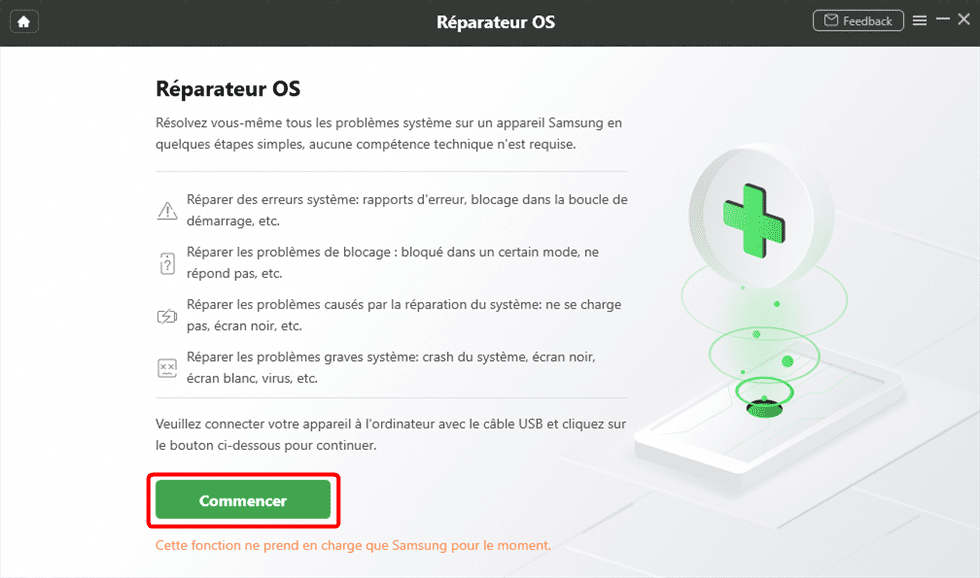
Cliquez sur Commencer
- Tapez le code PDA > Appuyez sur Télécharger le Firmware
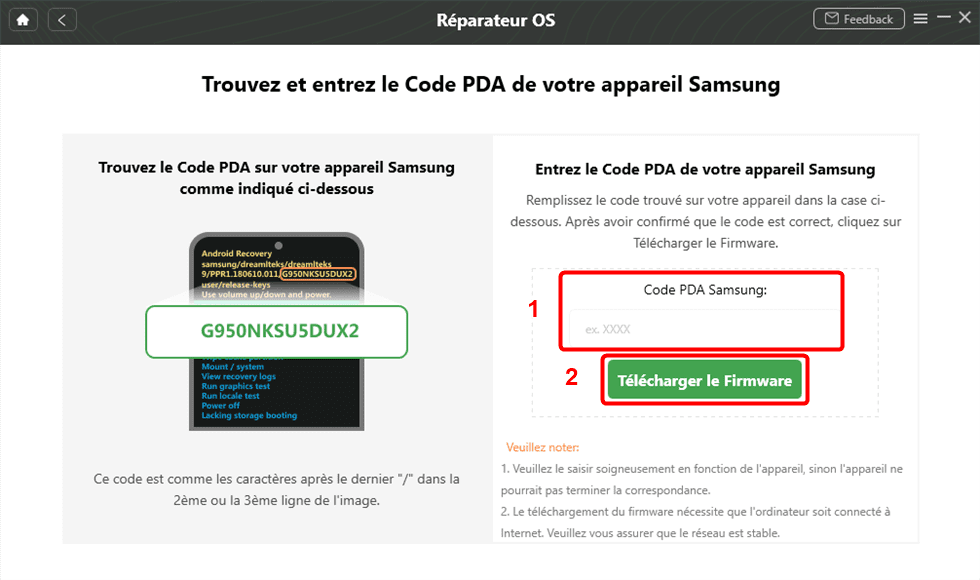
Saissez le code PDA
- Attendez la fin de réparation de votre tablette Samsung ne s’allume plus

Réparation terminée
Partie 3. Méthodes générales pour réparer une tablette Samsung qui ne s’allume plus ou ne démarre pas
Il existe plusieurs solutions qui permettent de régler le problème « Tablette Samsung ne démarre plus ». Cependant, elles diffèrent selon le problème que vous avez. Ci-dessous les 5 méthodes pour résoudre ce problème.
Solution 1. Charger votre tablette Samsung Galaxy
Si votre tablette ne s’allume pas, c’est peut-être parce que votre batterie est à plat. Essayez de charger votre appareil Samsung par un câble de charge et laissez la tablette reposer pendant environ 15 minutes. Si cela a fonctionné, vous devriez voir apparaître le logo Samsung. Si ce n’est pas le cas, suivez le reste de nos conseils !
Solution 2. Redémarrer votre tablette Samsung en mode sans échec
Les applications et les programmes téléchargés à partir de sources non certifiées qui ne sont pas compatibles avec votre tablette Samsung peuvent provoquer un ralentissement et une panne de votre appareil, c’est aussi pourquoi votre tablette Samsung ne démarre pas et ne se rallume plus.
Pour vous en sortir, vous pouvez redémarrer votre tablette Samsung Galaxy Galaxy Tab A10.1/A7/S8/S7 en mode sans échec. Voici comment activer la fonction Mode sans échec :
- Appuyez sur le bouton d’alimentation et attendez que le logo Samsung s’affiche à l’écran.
- Une fois le logo Samsung affiché, relâchez le bouton d’alimentation puis maintenez le bouton de volume enfoncé.
- Une fois l’appareil allumé, l’écran d’accueil s’affiche et le mode sans échec apparaît au bas de l’écran.
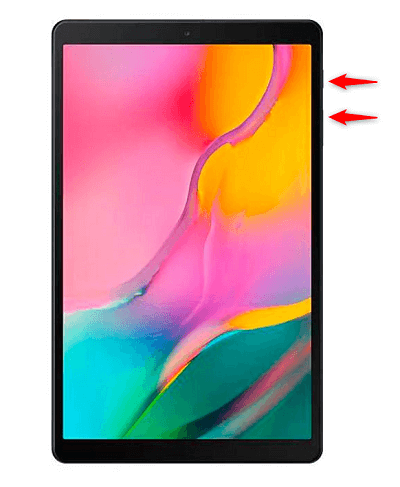
Redémarrage de la tablette Samsung
Solution 3. Changer la batterie
Si vous avez chargé votre batterie et que votre tablette Samsung ne s’allume pas, il peut s’agir d’une batterie défectueuse, c’est-à-dire une batterie morte qui doit être remplacée. Vérifiez si elle gonflé, car quand une batterie expire, elle se gonfle normalement. Et si c’est le cas, vous devez la changer.
Solution 4. Mettre à jour la tablette Samsung bloquée au démarrage
Si votre tablette démarre mais elle reste bloquée sur le logo de démarrage, dans ce cas, vous avez un problème système. Essayez de mettre à jour votre tablette ou d’utiliser un outil professionnel pour réparer son système micrologiciel.
Partie 4. Récupérer les données sur tablette Samsung qui ne s’allume plus ou ne démarre pas
Après avoir réparé la tablette Samsung qui ne démarre plus, vous aurez également besoin de récupérer vos données pour les préserver en cas de perte. Et le meilleur moyen de le faire est bien DroidKit. Voici les étapes à suivre :
- Téléchargez DroidKit et lancez-le > Connectez la tablette Samsung
Télécharger pour Win Compatible avec tous Windows Télécharger pour Mac Compatible avec tous MacOS
Essai Gratuit*100% Propre & Sûr
- Choisissez le module Récupération Données > Cliquez sur Récupération Profonde
- Sélectionnez les types de données à récupérer > Touchez Commencer
- Choisissez les données puis cliquez sur Vers PC ou Vers Appareil pour récupérer les données sur votre appareil Samsung
- Attendez le processus de récupération terminé
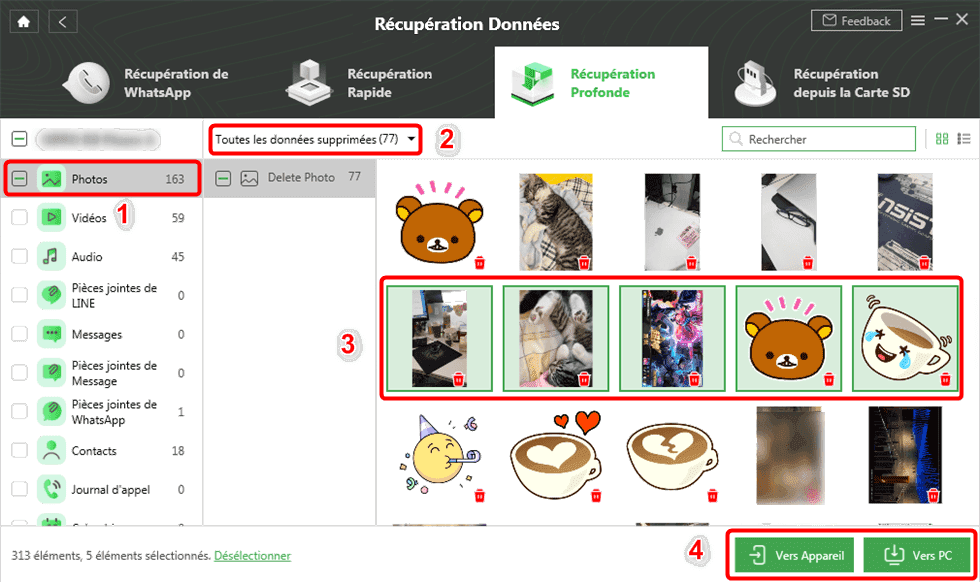
Sélectionnez les photos à récupérer
Partie 5. Conseils utiles pour protéger vos tablettes Samsung
Pour protéger votre tablette Samsung et éviter les problèmes, le dysfonctionnement de l’appareil, voici quelques conseils utiles :
- Verrouillez la tablette Samsung : Utilisez un code PIN ou idéalement un mot de passe alphanumérique pour verrouiller votre tablette.
- Cryptez la tablette pour protéger les données stockées : Notez qu’un code PIN ou un mot de passe doit être défini à cet effet.
- Mettez à jour le système de la tablette: Installez toujours la dernière version du système Android sur votre tablette Samsung proposée par le constructeur.
- Ne croyez pas des sources de téléchargement tiers : De même, n’autorisez pas l’installation d’applications provenant de « sources inconnues » ou « non certifié », sauf si vous avez confiance en la source.
- Vérifiez les autorisations : Réfléchissez bien avant de poursuivre l’installation si elle demande l’accès à des données sensibles. Recherchez des applications qui ne demandent que le minimum d’autorisations nécessaires.
Conclusion
Nous espérons que ce guide a apporté des solutions à votre problème concernant la tablette Samsung. Essayez d’abord de voir si vous avez des problèmes matériels. Et si vous constatez qu’il y a un problème système, le meilleur moyen de réparer la tablette Samsung et bien PhoneRescue pour Android. Essayez-le et vous ne serez pas déçu.

DroidKit – Réparer une tablette Samsung qui ne s’allume plus
- Capable de débloquer tous les types de verrouillages d’écran, comme mot de passe numérique, code PIN, schéma, authentification biométrique, etc.
- Compatible avec presque toutes les marques Android telles que AQUOS, Xperia, Galaxy
- Capable de supprimer différents types de verrouillage d’écran basés sur la technologie X-Unlock
Télécharger pour Win
Compatible avec tous Windows
Télécharger pour Mac
Compatible avec tous MacOS
Essai Gratuit *100% Propre & Sûr
Questions liées aux produits ? Contactez l'équipe Support pour trouver une solution >





